วิธีการตั้งค่าการประชุมที่เกิดขึ้นซ้ำใน Teams

คุณต้องการกำหนดการประชุมที่เกิดขึ้นซ้ำใน MS Teams กับสมาชิกในทีมเดียวกันหรือไม่? เรียนรู้วิธีการตั้งค่าการประชุมที่เกิดขึ้นซ้ำใน Teams.
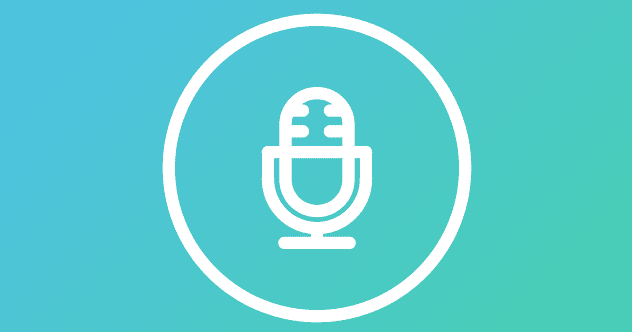
ดูเหมือนว่าไมโครโฟนของคุณมักจะมีความตั้งใจเป็นของตัวเองในระหว่างการประชุม Microsoft Teams กล่าวคือ แอปจะปรับระดับเสียงของไมโครโฟนเป็น 100% โดยอัตโนมัติ ปัญหานี้ยิ่งน่ารำคาญมากขึ้นไปอีกหากคุณมีไมโครโฟนที่อ่อนแอซึ่งต้องการอัตราขยายต่ำ
เริ่มต้นด้วยการปฏิเสธการอนุญาต Teams เพื่อควบคุมไมโครโฟนอย่างเต็มที่
คัดลอกและวางmmsys.cplในแถบค้นหาของ Windows แล้วกด Enter
ในหน้าต่าง Soundให้คลิกที่แท็บRecording
แล้วคลิกขวาบนไมโครโฟนของคุณและเลือกProperties
ภายใต้โหมดพิเศษให้ยกเลิกการเลือกตัวเลือกที่อ่าน อนุญาตให้โปรแกรมประยุกต์ใช้การควบคุมพิเศษของอุปกรณ์นี้
ถอดปลั๊กไมโครโฟนและรีสตาร์ทคอมพิวเตอร์ ตรวจสอบว่า Teams ยังคงควบคุมไมโครโฟนของคุณได้อย่างเต็มที่หรือไม่
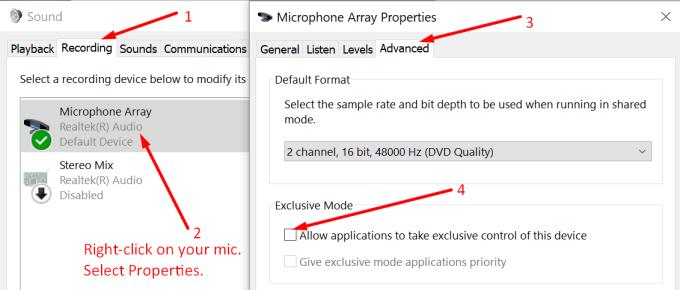
ผู้ใช้ Teams หลายคนแก้ปัญหาไมโครโฟนนี้ด้วยความช่วยเหลือของแอปการจัดการเสียงต่างๆ บางคนใช้ VB-CABLE Virtual Audio Device ในขณะที่บางคนติดตั้ง Voicemeeter หรือแอป NVIDIA Voice สำหรับการกรองเสียงรบกวนพื้นหลัง
เริ่มต้นกับแอพใดก็ได้ที่คุณต้องการ จากนั้นปรับแต่งการตั้งค่าเพื่อบล็อก Teams ไม่ให้ยุ่งกับโวลุ่ม
ตัวอย่างเช่น สมมติว่าคุณตัดสินใจติดตั้ง VB-CABLE Virtual Audio Device วิธีตั้งค่าเครื่องมือมีดังนี้
ดาวน์โหลดแอปได้จาก https://www.vb-audio.com/Cable/index.htm
จากนั้นแตกและติดตั้งไดรเวอร์สายสัญญาณเสียงเสมือน
รีสตาร์ทเครื่องคอมพิวเตอร์ของคุณและไปที่การตั้งค่าเสียง
ใช้การตั้งค่าต่อไปนี้:
การเล่น : เลือกลำโพงของคุณเป็นค่าเริ่มต้น
การบันทึก : เลือกไมโครโฟนปกติของคุณเป็นค่าเริ่มต้น
การบันทึก : คลิกขวาที่ไมโครโฟนและเปิดคุณสมบัติไมโครโฟน ไปที่แท็บฟังและเลือกช่องฟังอุปกรณ์นี้ 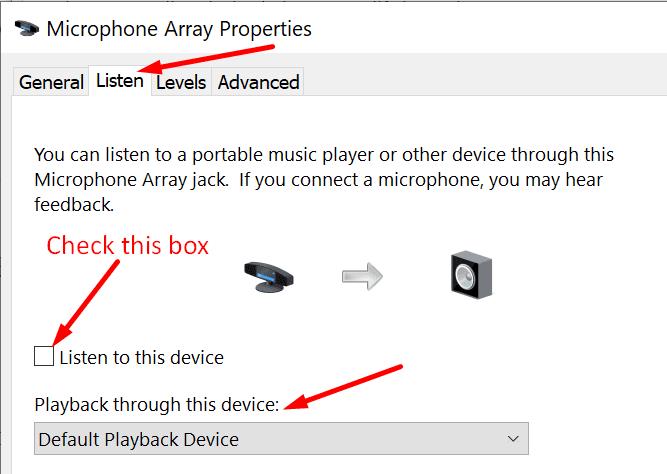 เลือกอุปกรณ์ 'Cable Input' ใหม่และบันทึกการตั้งค่า
เลือกอุปกรณ์ 'Cable Input' ใหม่และบันทึกการตั้งค่า
จากนั้นไปที่ทีมงานและเลือกอุปกรณ์ เลือก 'เอาต์พุตเคเบิล' ใหม่เป็นอินพุตไมโครโฟน
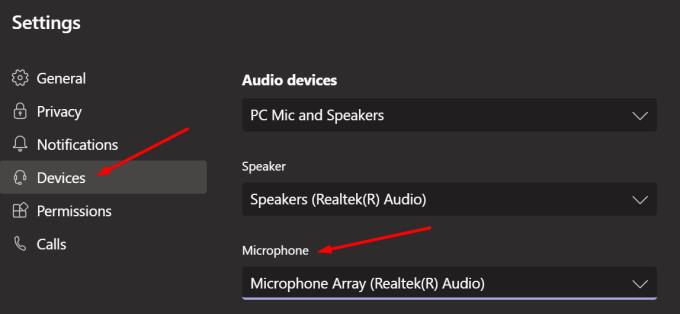
เพื่อชี้แจง VB-CABLE Virtual Audio Device จะกำหนดเส้นทางเสียงไมโครโฟนผ่านสายเคเบิลเสมือน
⇒ เคล็ดลับด่วน : หากแอปเกม Xbox ทำงานบนคอมพิวเตอร์ของคุณ ให้ปิดแอปนั้น ผู้ใช้หลายคนยืนยันว่าการปิดแอปเกม Xbox ช่วยลดความถี่ในการปรับไมค์อัตโนมัติ
ปัญหาอัตโนมัติปรับไมค์นี้ได้รับรอบตั้งแต่ 2019 ผู้ใช้หลายคนได้รับการขอให้ไมโครซอฟท์เพื่อเพิ่มตัวเลือกที่ทุ่มเทให้กับการหยุดการปรับทีมจากไมค์ ข่าวดีก็คือ Microsoft ได้วางคำขอนี้ไว้ใน Backlog ของพวกเขา การยืนยันมาในเดือนพฤศจิกายน 2020 บริษัทสัญญาว่าจะแชร์การอัปเดตทันทีที่มีให้
จนกว่า Microsoft จะแก้ไขปัญหานี้อย่างถาวร โปรดใช้คู่มือนี้เพื่อทำงานให้เสร็จ คุณจัดการกับปัญหานี้มานานแค่ไหนแล้ว? แจ้งให้เราทราบในความคิดเห็นด้านล่าง
คุณต้องการกำหนดการประชุมที่เกิดขึ้นซ้ำใน MS Teams กับสมาชิกในทีมเดียวกันหรือไม่? เรียนรู้วิธีการตั้งค่าการประชุมที่เกิดขึ้นซ้ำใน Teams.
Microsoft Teams ไม่รองรับการส่งประชุมและการโทรไปยังทีวีของคุณโดยตรง แต่คุณสามารถใช้แอพการสะท้อนหน้าจอได้
ตอนนี้ยังไม่สามารถปิดการตั้งคำถามแบบไม่ระบุชื่อใน Microsoft Teams Live Events ได้ แม้แต่ผู้ที่ลงทะเบียนยังสามารถส่งคำถามแบบไม่ระบุชื่อได้.
เรียนรู้เกี่ยวกับ Walkie Talkie ใน Microsoft Teams ฟีเจอร์ใหม่ที่ช่วยให้การสื่อสารในทีมง่ายขึ้นด้วยการพูดคุยแบบเรียลไทม์
ในคู่มือนี้จะแสดงวิธีแก้ไขปัญหา Microsoft Teams ที่คุณไม่สามารถมองเห็นหน้าจอที่ผู้อื่นแชร์ได้
เรียนรู้วิธีลบข้อความใน Microsoft Teams และวิธีแก้ไขข้อผิดพลาดที่ส่งโดยการลบข้อความ พร้อมคำแนะนำที่เป็นประโยชน์ในการจัดการข้อความของคุณใน Teams
หากผู้ใช้ทั่วไปใน Microsoft Teams ไม่สามารถแชทได้ ให้ตรวจสอบการตั้งค่าเข้าถึงและสิทธิ์การเข้าถึงในศูนย์การดูแลระบบ
เรียนรู้วิธียกเลิกการประชุมใน Microsoft Teams อย่างง่ายดาย โดยมีขั้นตอนและเคล็ดลับที่จำเป็น เพื่อให้การจัดการการประชุมของคุณมีประสิทธิภาพมากขึ้น
พบปัญหาไม่ได้ยินผู้เข้าร่วมในการประชุม Microsoft Teams? ตรวจสอบอุปกรณ์เสียงและการตั้งค่าที่ถูกต้องเพื่อให้คุณได้ยินทุกคน
Microsoft Teams อาจไม่สามารถเปิดได้ในบางครั้งโดยมีรหัสข้อผิดพลาด caa82ee2 หากต้องการแก้ไขให้ล้างแคชของแอปและข้อมูลรับรองการเข้าสู่ระบบ
นี่คือวิธีลบแชทใน Microsoft Teams อย่างง่ายดายโดยใช้วิธีการซ่อนและปิดเสียง
เรียนรู้วิธีลบรูปโปรไฟล์จาก Microsoft Teams สำหรับทั้งมือถือและคอมพิวเตอร์ ด้วยขั้นตอนง่ายๆ ที่จะช่วยเพิ่มความเป็นส่วนตัวของคุณ
ค้นพบวิธีการเปลี่ยนและลบรูปโปรไฟล์ใน Microsoft Teams พร้อมเคล็ดลับในการเลือกภาพที่เหมาะสม
รหัสข้อผิดพลาด caa20003 เกิดขึ้นเมื่อลงชื่อเข้าใช้ Teams หรือแอป Office 365 อื่นๆ แสดงว่าคุณไม่ได้รับอนุญาตให้เข้าสู่ระบบ
ถ้าการโทรออกของ Teams ไม่ทำงาน ให้ตรวจสอบปัญหาและวิธีแก้ไขที่มีประสิทธิภาพ เพื่อให้สามารถโทรออกได้อย่างราบรื่น
เรียนรู้วิธีลบแชทใน Microsoft Teams โดยขั้นตอนที่ง่ายและชัดเจน พร้อมเคล็ดลับในการจัดการการสนทนา
ค้นพบขั้นตอนในการออกจากทีมใน Microsoft Teams พร้อมคำแนะนำที่เป็นประโยชน์ในการจัดการทีมของคุณ
วิธีบล็อกสถานะ Microsoft Teams Away เพื่อให้ผู้ใช้ไม่เปลี่ยนสถานะเป็นไม่อยู่เมื่อย่อแอป Microsoft Teams
วิธีบล็อกสถานะ Microsoft Teams Away หลีกเลี่ยงการเปลี่ยนสถานะขณะที่ทำงานในแอปอื่น
ถ้าคุณใช้ Microsoft Teams คุณจะรู้ว่ามันเป็นฮับสำหรับกิจกรรมทุกประเภท การตั้งค่าสถานะที่ถูกต้องจะช่วยให้คุณจัดการการสื่อสารได้อย่างมีประสิทธิภาพ
คุณต้องการกำหนดการประชุมที่เกิดขึ้นซ้ำใน MS Teams กับสมาชิกในทีมเดียวกันหรือไม่? เรียนรู้วิธีการตั้งค่าการประชุมที่เกิดขึ้นซ้ำใน Teams.
เราจะแสดงวิธีการเปลี่ยนสีที่เน้นข้อความสำหรับข้อความและฟิลด์ข้อความใน Adobe Reader ด้วยบทแนะนำแบบทีละขั้นตอน
ในบทแนะนำนี้ เราจะแสดงให้คุณเห็นวิธีการเปลี่ยนการตั้งค่า Zoom เริ่มต้นใน Adobe Reader.
Spotify อาจจะน่ารำคาญหากมันเปิดขึ้นมาโดยอัตโนมัติทุกครั้งที่คุณเริ่มเครื่องคอมพิวเตอร์ ปิดการเริ่มต้นอัตโนมัติโดยใช้ขั้นตอนเหล่านี้.
หาก LastPass ไม่สามารถเชื่อมต่อกับเซิร์ฟเวอร์ ให้ล้างแคชในเครื่อง ปรับปรุงโปรแกรมจัดการรหัสผ่าน และปิดการใช้งานส่วนขยายของเบราว์เซอร์ของคุณ.
Microsoft Teams ไม่รองรับการส่งประชุมและการโทรไปยังทีวีของคุณโดยตรง แต่คุณสามารถใช้แอพการสะท้อนหน้าจอได้
ค้นพบวิธีแก้ไขรหัสข้อผิดพลาด OneDrive 0x8004de88 เพื่อให้คุณสามารถเริ่มต้นใช้งานการจัดเก็บข้อมูลในคลาวด์ของคุณอีกครั้ง
สงสัยว่าจะรวม ChatGPT เข้ากับ Microsoft Word ได้อย่างไร? คู่มือนี้จะแสดงให้คุณเห็นวิธีการทำเช่นนั้นโดยใช้ ChatGPT สำหรับ Word add-in ใน 3 ขั้นตอนง่ายๆ.
รักษาแคชให้เป็นระเบียบในเบราว์เซอร์ Google Chrome ของคุณด้วยขั้นตอนเหล่านี้.
ตอนนี้ยังไม่สามารถปิดการตั้งคำถามแบบไม่ระบุชื่อใน Microsoft Teams Live Events ได้ แม้แต่ผู้ที่ลงทะเบียนยังสามารถส่งคำถามแบบไม่ระบุชื่อได้.























